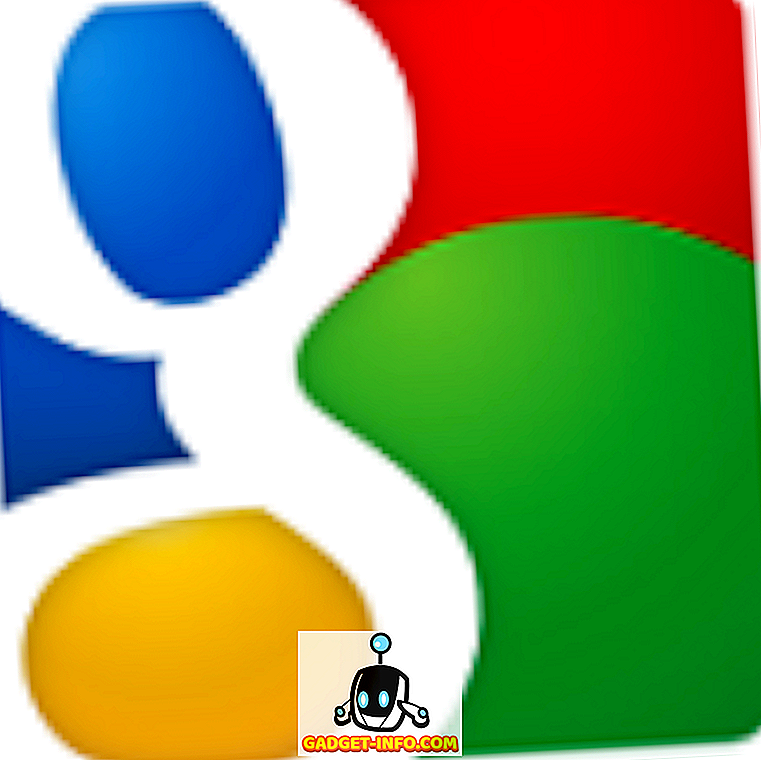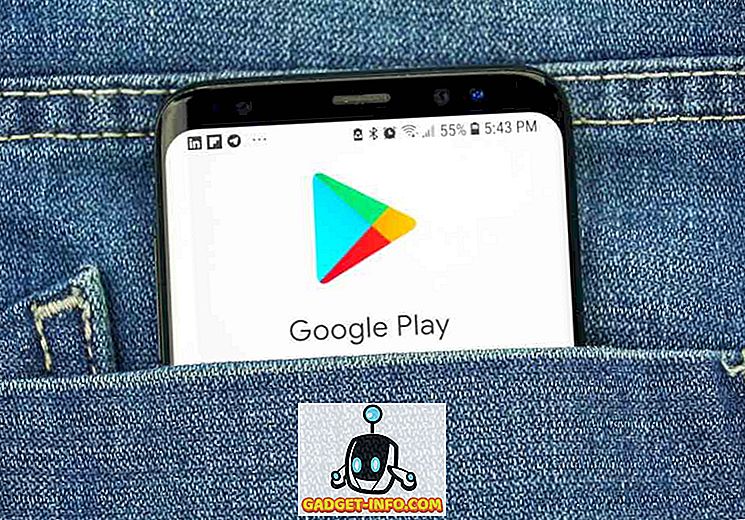Chúng ta đều biết Google Play Store là điểm chính thức cho tất cả các nhu cầu ứng dụng của chúng tôi trên Android nhưng thực tế là, Google Play không chỉ là ứng dụng. Cửa hàng không chỉ mang đến các ứng dụng và trò chơi mà cả phim, sách điện tử, sách nói, âm nhạc, v.v. Tuy nhiên, đó không phải là tất cả, Google Play Store thậm chí còn cho phép bạn quản lý thiết bị của mình. Nó cũng cho phép bạn làm những việc như cài đặt ứng dụng từ cửa hàng ứng dụng web, quản lý các cập nhật của bạn và hơn thế nữa. Vì vậy, nếu bạn nghĩ rằng bạn biết Google Play Store, tốt, hãy nghĩ lại! Dưới đây là một số mẹo và thủ thuật thú vị trên Google Play mà bạn có thể đã bỏ lỡ :
Mẹo và thủ thuật Google Play
1. Kiểm tra góc Indie
Tôi tin rằng các ứng dụng Indie là đá quý trong Cửa hàng Play khi chúng mang lại thứ gì đó độc đáo cho bàn. Hầu hết các trò chơi Indie đều có thiết kế vượt trội, yếu tố chơi trò chơi và nhìn chung chỉ có rất nhiều điều thú vị để chơi. Trên thực tế, trong vài năm qua, một số ứng dụng đột phá tốt nhất đã đến từ các nhà phát triển độc lập chứ không phải các studio chơi game hay nhóm phát triển lớn. Ý tôi là những trò chơi như Journey Old Man của Journey Old và của Alto Alto không chỉ nhận được giải thưởng phê bình mà còn kiếm được hàng triệu người hâm mộ trên khắp thế giới. Tuy nhiên, việc tìm kiếm các ứng dụng Indie trên Play Store có thể là một việc vặt. May mắn thay, có một góc Indie dành riêng có sẵn mà bạn có thể xem để xem tất cả các trò chơi từ các nhà phát triển Indie.

Kiểm tra góc Indie
2. Thử bản giới thiệu trò chơi trước khi tải xuống
Một trong những vấn đề lớn nhất bạn có thể gặp phải khi trả tiền cho một trò chơi là việc bạn phải trả trước cho một trò chơi mà bạn có thể hoặc không thể thích. Mặc dù bạn có thể yêu cầu hoàn lại tiền từ Cửa hàng Play, nhưng sẽ tốt hơn nếu bạn có thể dùng thử trò chơi trước khi mua. Chà, Google có tính năng 'Chơi tức thì' cho phép bạn làm điều đó. Với Play Instant, bạn sẽ có thể chơi bản demo ngắn của trò chơi trước khi trả tiền hoặc thậm chí tải xuống. Tuy nhiên, xin lưu ý rằng các nhà phát triển cần kích hoạt hỗ trợ cho tính năng này, đó là lý do tại sao hiện tại nó không có sẵn cho mọi trò chơi, nhưng hầu hết các tựa game phổ biến như Final Fantasy và Clash Royale đều hỗ trợ nó. Bạn chỉ có thể nhấn vào nút 'Thử ngay' trong các trò chơi được hỗ trợ để xem phiên bản demo.

3. Tìm kiếm ứng dụng theo nhà phát triển
Đây là một mẹo rất nhỏ nhưng tiện dụng mà tôi yêu thích. Thủ thuật về cơ bản cho phép bạn dễ dàng tìm kiếm tất cả các ứng dụng được phát triển bởi các nhà phát triển cụ thể. Tất cả những gì bạn cần làm là sử dụng một chuỗi từ cụ thể (được viết bên dưới) trong hộp tìm kiếm và kết quả sẽ hiển thị cho bạn tất cả các ứng dụng được tạo bởi nhà phát triển cụ thể đó.
pub:"name of publisher" (without the quotes) For example: "pub:Google" Vì vậy, lần tới, bất cứ khi nào bạn muốn tìm kiếm danh sách các ứng dụng hoặc trò chơi do nhà xuất bản yêu thích của bạn phát triển, chỉ cần nhập tên của họ vào chuỗi trên và tìm kiếm nó trên Play Store.

4. Đặt kiểm soát của phụ huynh
Nếu bạn có con ở nhà, thích nghịch ngợm với điện thoại thông minh Android của mình, bạn nên xem xét việc đặt các kiểm soát của phụ huynh trên Google Play Store. Để đặt kiểm soát của phụ huynh về những ứng dụng nào có thể nhìn thấy trên Cửa hàng, hãy đi tới Cài đặt cửa hàng Play-> Kiểm soát của phụ huynh và bật Kiểm soát của phụ huynh . Nếu bạn đang sử dụng tính năng Kiểm soát của cha mẹ lần đầu tiên, bạn sẽ được yêu cầu tạo mã PIN. Khi bạn đã nhập mã PIN, bạn có thể đặt giới hạn độ tuổi cho ứng dụng và phim.

5. Thêm nội dung vào danh sách mong muốn của bạn
Cửa hàng Google Play bao gồm một tính năng Wishlist thú vị, hoạt động giống như một tính năng Tiết kiệm nhiều hơn cho các tính năng sắp xếp sau này. Bạn có thể thêm ứng dụng, trò chơi, phim ảnh, sách vv vào danh sách mong muốn trong trường hợp bạn sử dụng dữ liệu di động và muốn cài đặt ứng dụng khi bạn về nhà sau. Nó cũng có ích cho một ứng dụng trả phí mà bạn muốn nhưng không muốn gặp rắc rối khi trả tiền ngay lúc đó. Để thêm một ứng dụng vào danh sách mong muốn, nhấn nút ba chấm, nằm bên cạnh tất cả các ứng dụng và nhấn vào Thêm Thêm vào danh sách mong muốn .

Chúng tôi chắc chắn sẽ thích nó nếu Google sẽ thông báo cho người dùng khi một ứng dụng trả phí trong danh sách mong muốn được giảm giá hoặc hoàn toàn miễn phí. Đây là hy vọng Google mang đến tính năng này miễn phí nhưng cho đến lúc đó, bạn có thể sử dụng AppSales, ứng dụng này thực hiện chính xác điều đó.
6. Kiểm tra đề xuất ứng dụng thông qua bạn bè của bạn
Có một sự náo động khi Google tích hợp các tính năng Google+ trong Cửa hàng Play nhưng nó mang lại một số bổ sung thú vị như khả năng xem các đề xuất ứng dụng dựa trên những gì bạn bè của bạn đang sử dụng. Để xem các đề xuất này, hãy truy cập ngăn kéo hamburger của Play Store, có sẵn một cú vuốt từ cạnh trái. Sau đó, hãy truy cập vào những người khác, nơi bạn sẽ thấy các ứng dụng từ những gương mặt quen thuộc của người Bỉ và những người bạn theo dõi.

7. Cập nhật thủ công Google Play Store
Google liên tục thực hiện các thay đổi đối với Cửa hàng Google Play và tất cả chúng ta không thể chờ đợi để kiểm tra chúng. Tuy nhiên, đôi khi bản cập nhật Play Store dựa trên khu vực và không đến được với mọi người cùng một lúc. Vâng, trong trường hợp đó, bạn có thể tiếp tục và kiểm tra cập nhật thủ công. Để kiểm tra các bản cập nhật cho Cửa hàng Google Play, hãy truy cập Cài đặt cửa hàng Play và nhấn vào Phiên bản xây dựng của bản dựng . Nếu có bản cập nhật mới, bạn sẽ nhận được thông báo Một phiên bản mới của Cửa hàng Google Play sẽ được tải xuống và cài đặt.

8. Cài đặt ứng dụng không khả dụng ở quốc gia của bạn
Đôi khi một ứng dụng mới đang tạo sóng trên internet nhưng khi bạn thử cài đặt nó, bạn sẽ thấy rằng nó không có sẵn ở quốc gia của bạn. Chà, nhờ một thủ thuật rất hay, bạn có thể dễ dàng cài đặt các ứng dụng không có sẵn trong khu vực của mình. Kiểm tra bài viết của chúng tôi về cách làm điều đó hoặc bạn có thể xem video dưới đây.
Khi nói đến các ứng dụng không tương thích với thiết bị của bạn, có hai cách: bạn có thể tải xuống tệp APK hoặc bạn có thể cài đặt ứng dụng Trình trợ giúp thị trường (APK) chỉ dành cho thiết bị đã root. Mặc dù bạn có thể cài đặt một ứng dụng không tương thích với sự trợ giúp của Market Helper, nhưng không có gì đảm bảo rằng nó sẽ hoạt động như mong muốn.
9. Duyệt qua các danh mục khác nhau
Nếu bạn đang tìm kiếm một loại ứng dụng hoặc trò chơi cụ thể hoặc bất kỳ nội dung nào khác, bạn nên duyệt Cửa hàng Play qua Danh mục. Tại cổng web của Play Store, bạn có nút thả xuống Danh mục ở mọi phần như Ứng dụng, Sách, Phim, v.v.

Trong ứng dụng Cửa hàng Play trên Android, bạn có thể tìm thấy nút Thể loại trực tuyến trong khung có thể cuộn bên dưới tab Ứng dụng & Trò chơi. Trong trang Danh mục, bạn sẽ tìm thấy các danh mục hàng đầu như Nhiếp ảnh, Gia đình, Âm nhạc & Âm thanh, Giải trí, v.v ... cùng với tất cả các danh mục khác như Android Wear, Comics, Widgets, v.v. Google cũng tiếp tục thêm các danh mục mới thú vị như mới Indie Corner góc, có các trò chơi và ứng dụng từ các nhà phát triển độc lập.

10. Cài đặt ứng dụng từ PC
Ứng dụng Play Store Android đôi khi hơi chậm, vậy tại sao không cài đặt ứng dụng ngay từ PC của bạn. Vâng, bạn có thể làm điều đó khá dễ dàng. Truy cập cổng web Play Store và đảm bảo bạn đăng nhập bằng cùng một tài khoản Google với thiết bị Android của bạn . Sau đó, đi đến trang của bất kỳ ứng dụng nào và nhấp vào nút Cài đặt Cài đặt .

Sau đó, bạn sẽ nhận được một lời nhắc để xác nhận cài đặt trên một thiết bị cụ thể. Nếu bạn có nhiều thiết bị Android sử dụng tài khoản Google, bạn có thể phải chọn thiết bị .

Sau khi hoàn tất, hãy nhấn nút Cài đặt trên mạng, sau đó bạn sẽ nhận được thông báo nói rằng Ứng dụng sẽ sớm được cài đặt trên thiết bị của bạn . Ứng dụng hoặc trò chơi sẽ tự động bắt đầu tải xuống trên thiết bị của bạn khi được kết nối với Internet.
11. Lọc các tìm kiếm của bạn
Mặc dù hiện tại không có cách nào trên ứng dụng Play Store Android để lọc các tìm kiếm của bạn nhưng bạn có thể làm điều đó trên phiên bản web của Play Store . Tìm kiếm bất kỳ ứng dụng hoặc trò chơi nào trên web Play Store và bạn sẽ nhận được các bộ lọc theo giá và xếp hạng. Bạn cũng có thể lọc kết quả dựa trên việc bạn cần một ứng dụng, trò chơi, phim hoặc sách.

12. Sử dụng xác thực dấu vân tay để mua hàng
Nếu bạn có một trong những thiết bị Android mới nhất đóng gói máy quét dấu vân tay, bạn có thể sử dụng nó để xác thực mua hàng trên Play Store. Đây là một cách thuận tiện hơn nhiều so với việc nhập mật khẩu tài khoản Google của bạn. Để bật xác thực dấu vân tay, hãy đi tới Cài đặt cửa hàng Play và đánh dấu vào tùy chọn xác thực vân tay của vân tay . Nếu bạn đang làm điều đó lần đầu tiên, bạn sẽ phải nhập mật khẩu tài khoản Google của mình.

13. Trở thành người thử nghiệm beta
Bạn muốn nằm trong số những người dùng có quyền truy cập vào các tính năng và sự phát triển ban đầu của một ứng dụng? Vâng, bạn nên tham gia thử nghiệm beta. Có ứng dụng beta mở và ứng dụng beta kín. Nếu một ứng dụng có sẵn để thử nghiệm beta một cách công khai, bạn chỉ cần liên kết đến ứng dụng beta của họ và bạn có thể cài đặt nó một cách dễ dàng. Mặt khác, một ứng dụng beta đã đóng yêu cầu bạn phải đăng ký trước.

Chẳng hạn, các ứng dụng Google beta như Chrome beta có sẵn trên Play Store dưới dạng beta mở. Mặt khác, WhatsApp beta yêu cầu bạn phải đăng ký, sau đó bạn sẽ nhận được bản cập nhật cho phiên bản beta. Mặc dù vậy, hãy cẩn thận, vì các ứng dụng beta được biết là không ổn định hoặc có một vài lỗi.
14. Kiểm tra các thiết bị đã đăng ký của bạn
Nếu trước đây bạn đã sử dụng nhiều thiết bị Android, bạn có thể quản lý các thiết bị đã đăng ký của mình trong cổng web Google Play Store . Để làm như vậy, nhấn biểu tượng cài đặt cog bên dưới biểu tượng hồ sơ của bạn và nhấp vào Cài đặt cài đặt .

Sau đó, bạn sẽ thấy danh sách tất cả các thiết bị bạn đã từng sử dụng với tài khoản Google. Bạn có thể chỉnh sửa tên của họ hoặc bỏ chọn Hiển thị trong các tùy chọn trong menu Tùy chọn để đảm bảo một thiết bị bạn không sử dụng nữa sẽ không hiển thị trong danh sách thiết bị khi bạn cài đặt ứng dụng.

15. Bỏ qua kết quả cụ thể từ các tìm kiếm
Đôi khi chúng tôi tìm kiếm một số loại ứng dụng nhưng không muốn có kết quả nhất định. Chà, có một cách bạn có thể bỏ qua các kết quả cụ thể từ các tìm kiếm trên Cửa hàng Play của bạn. Bạn chỉ cần nhập những gì bạn muốn tìm kiếm và thêm vào -xem- ví dụ và bất kỳ kết quả nào có từ "ví dụ" sẽ được bỏ qua . Chẳng hạn, nếu bạn tìm kiếm các trình chỉnh sửa ảnh, bạn sẽ tìm thấy một trong các kết quả trong Pixlr, vì vậy bạn chỉ cần tìm kiếm các trình chỉnh sửa ảnh -pixlr và bạn sẽ không tìm thấy Pixlr nữa trong kết quả.

16. Kiểm tra Cửa hàng Play chỉ dành cho ứng dụng
Cửa hàng Google Play đôi khi có thể hơi khó hiểu với sự pha trộn của tất cả các nội dung như ứng dụng, trò chơi, sách, v.v. Vậy, nếu bạn chỉ muốn kiểm tra các ứng dụng thì sao? Chà, có một ứng dụng thú vị có tên là Ứng dụng - Play Store Link, mở ra một Cửa hàng Play chỉ dành cho ứng dụng. Nó chỉ đơn giản là một liên kết đến ứng dụng Play Store, đưa bạn đến các Biểu đồ hàng đầu của ứng dụng Play Store, trong số các tab khác nhau như Top Free, Top Paid, Top Grossing, v.v.

17. Quản lý và xem lại đơn đặt hàng và yêu cầu hoàn tiền
Nếu bạn là người như tôi mua rất nhiều ứng dụng và trò chơi từ Cửa hàng Play, tôi chắc chắn bạn đã tự hỏi làm thế nào để theo dõi tất cả các giao dịch mua của mình. Vâng, có một cách dễ dàng để xem tất cả lịch sử mua hàng của bạn. Bạn cũng có thể yêu cầu Google hoàn lại tiền mua hàng của mình nếu bạn không thích một trò chơi hoặc ứng dụng mà bạn đã mua . Tuy nhiên, xin lưu ý rằng thời gian hoàn trả khá mỏng và bạn sẽ phải hành động trong vòng hai giờ sau khi mua. Để truy cập tất cả các tính năng này, bạn chỉ cần truy cập phần Tài khoản trực tuyến trên menu bánh hamburger, sau đó đi đến tab 'Lịch sử đặt hàng'.

Sẵn sàng để sử dụng các mẹo và thủ thuật Google Play này?
Đây là một số mẹo và thủ thuật hay trên Google Play mà bạn có thể đã bỏ lỡ. Ngoài ra còn có các mẹo đơn giản khác có sẵn trong trang Cài đặt của Play Store như khả năng xóa lịch sử tìm kiếm cục bộ, bật / tắt thông báo để cập nhật và hơn thế nữa. Vì vậy, hãy thử các thủ thuật Play Store này và cho chúng tôi biết bạn thích chúng như thế nào. Tắt âm thanh trong phần ý kiến dưới đây.